
Mobiele telefoons kunnen worden gebruikt om verschillende taken uit te voeren, maar hun belangrijkste functie is bellen. Een probleem van de laatste tijd ontvangt een oproep en kan de inkomende oproep niet beantwoordenHet gebeurt niet vaak, maar het gebeurt van tijd tot tijd.
En het is een functie die steeds minder wordt uitgevoerd, omdat dankzij instant messaging de belfunctie steeds vaker verloren gaat. Een andere ongebruikte functie is sms, nog geen 5% gebruikt dit meer omdat de operators geen aanbiedingen aanbieden.
Soms gaat het scherm niet eens aan als ze ons bellen, waardoor de oproep verloren gaat en mogelijk afkomstig is van een belangrijk persoon. Als u inkomende oproepen niet kunt beantwoorden, je hebt een serieus probleem, dat je uiteindelijk moet oplossen als je deze steeds vaker voorkomende fout wilt corrigeren.

Start de telefoon opnieuw op
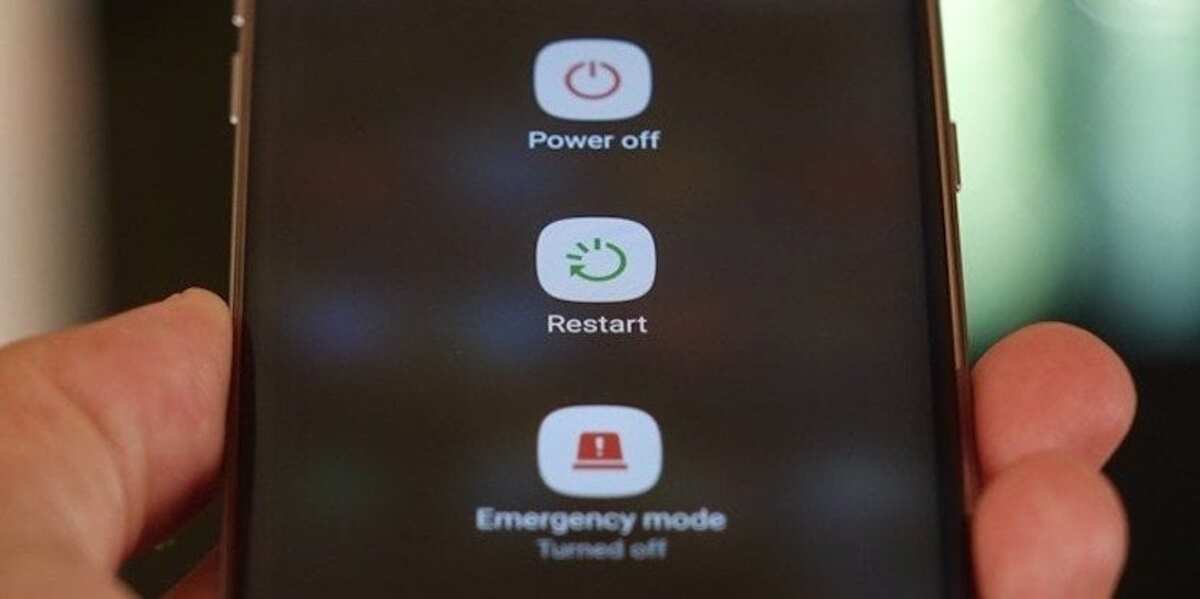
Het is een van de vele oplossingen die er bestaan, soms is het de beste omdat het veel van de fouten oplost die mobiele apparaten hebben. Het is raadzaam om de terminal minimaal één keer in de zoveel tijd opnieuw op te starten vanwege het laden van processen, of het nu gaat om apps, vergrendelingen en updates.
De overbelasting betekent soms dat de mobiele telefoon oproepen ontvangt en niet eens de ID laat zien, waardoor de telefoon zwart blijft en niet kan worden opgepakt. Meestal werkt het, althans voor een groot deel, het beste advies is om het apparaat opnieuw op te starten.
Smartphones zonder updates hebben momenteel de neiging te crashen en deze fout laten zien, twee telefoons die dit de afgelopen maanden hebben gezien zijn de Huawei P20 en Huawei P20 Pro. Het is ook gezien in andere Samsung-terminals, zoals de Galaxy S10, maar ook in andere merken en modellen.
Wis de telefooncache en gegevens
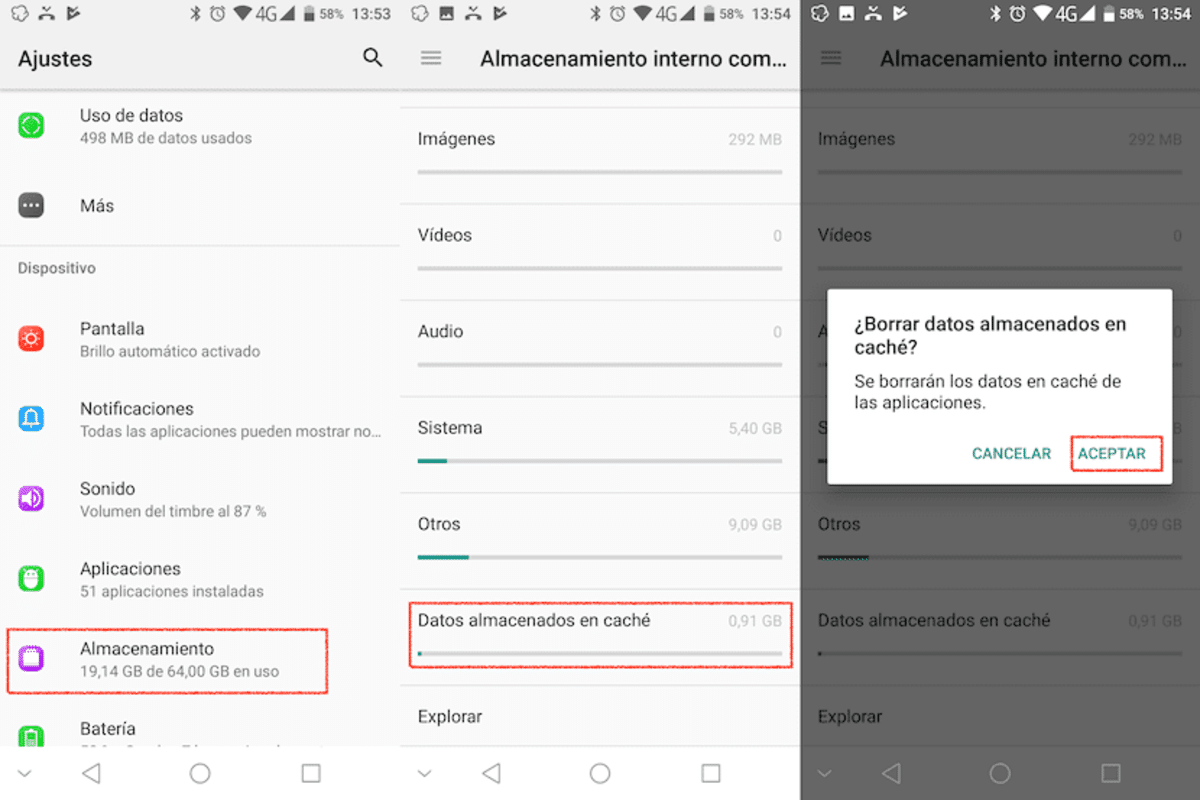
Wanneer u deze fout corrigeert, Een andere optie onder de vele is het opschonen van de cache en telefoongegevens. De eerste zorgt ervoor dat het apparaat terugkeert naar punt nul, het is een van de mogelijke oplossingen, vooral door de informatie uit een applicatie te verwijderen, niet uit de telefoon.
Elke terminal werkt veel beter als de cache en gegevens van het apparaat worden opgeschoond, dus het is voor de gebruiker het beste om dit te doen, allemaal nadat de telefoon opnieuw is opgestart. Het schoonmaken van je telefoon is essentieel, vooral als je het klaar en in perfecte staat wilt hebben.
Om zowel de cache als de telefoon te wissen, Doe het volgende:
- Ga naar Instellingen-Instellingen op de telefoon
- Open "Toepassingen" en voer de beheerder in
- Ga nu naar “Opslag”
- Wis de cache en verwijder gegevens van de applicatie genaamd "Telefoon", verschijnt meestal tussen allemaal
- Nadat u deze stap heeft voltooid, start u het apparaat opnieuw op zodat dit volledig in werking treedt, in meer dan 80% werkt het meestal, waardoor de terminal schoon blijft
- Door de cache en gegevens te verwijderen, blijft de telefoon meestal schoon en blijft alles zoals het in het begin was.
- Nadat alles gedaan is, bel met de telefoon om te testen, laat zelfs een contactpersoon u proberen te bellen om te zien of u de oproep kunt beantwoorden
De telefoon terugzetten naar fabrieksinstellingen

Het is een van de meest vervelende oplossingen, maar het is een van de vele die beschikbaar zijn. De gebruiker moet de telefoon terugzetten naar de fabrieksinstellingen als hij alle fouten wil herstellen Tot nu. Het is een proces dat een paar minuten duurt, het zal afhangen van de snelheid van elk van hen, maar het is een oplossing die net zo werkt als het opnieuw opstarten van het apparaat, naast het verwijderen van de cache en gegevens.
De oplossing om snel te resetten is als volgt, het is in ieder geval degene die altijd het handigst zal zijn op elk Android-apparaat:
- Open Instellingen op uw telefoon
- Klik nu op Systeem en updates
- Er zullen veel opties verschijnen, een daarvan is «Reset» of «Fabrieksinstellingen», druk erop
- Telefoon resetten toont meestal nog twee, de eerste is "Alle instellingen resetten"
- Zodra dit proces is voltooid, duurt het ongeveer 4-5 minuten, nog meer afhankelijk van de terminal
- Probeer hierna eens te bellen en laat hen u bellen om te kijken of alles is opgelost, meestal lost dit perfect op.
Update de Telefoon-app
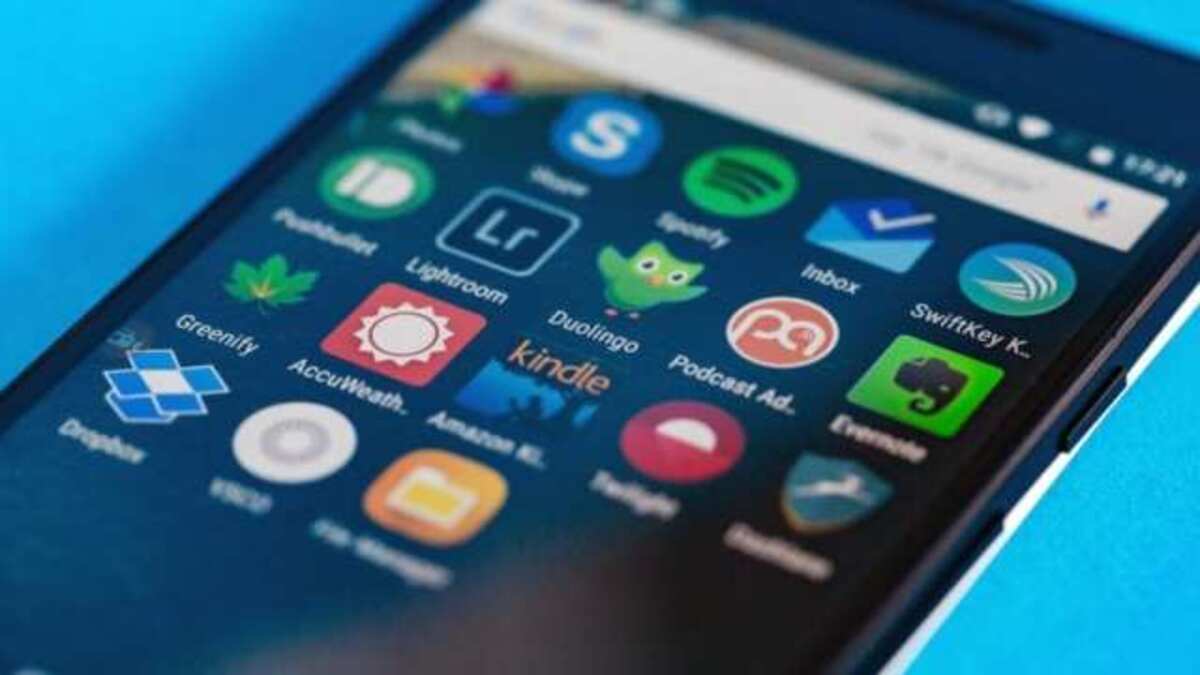
Het is een van de beschikbare oplossingen, ook al gebeurt dit meestal niet vaak. De Telefoon-app vraagt vaak om een update, maar we zullen dit in zeldzame gevallen zien. Het is één van de vele oplossingen, aangezien elke fabrikant dit meestal toepast als hij ziet dat het te veel blijft hangen.
De update wordt uitgevoerd zolang de fabrikant er een heeft uitgebracht in de Play Store, dus soms is het het beste om de Google Store te bezoeken. Om dit proces uit te voeren, doet u het volgende op uw apparaat:
- Start de Play Store op uw telefoon, het symbool toont een winkel
- Klik op Mijn applicaties, deze bevindt zich links, rechts in het menu
- Zoek de telefoonapplicatie en klik op "Update"Als dit niet lukt, betekent dit dat het wordt bijgewerkt
- Het is een snelle oplossing en ook belangrijk als je de app niet hebt bijgewerkt
Apparaatmeldingen inschakelen
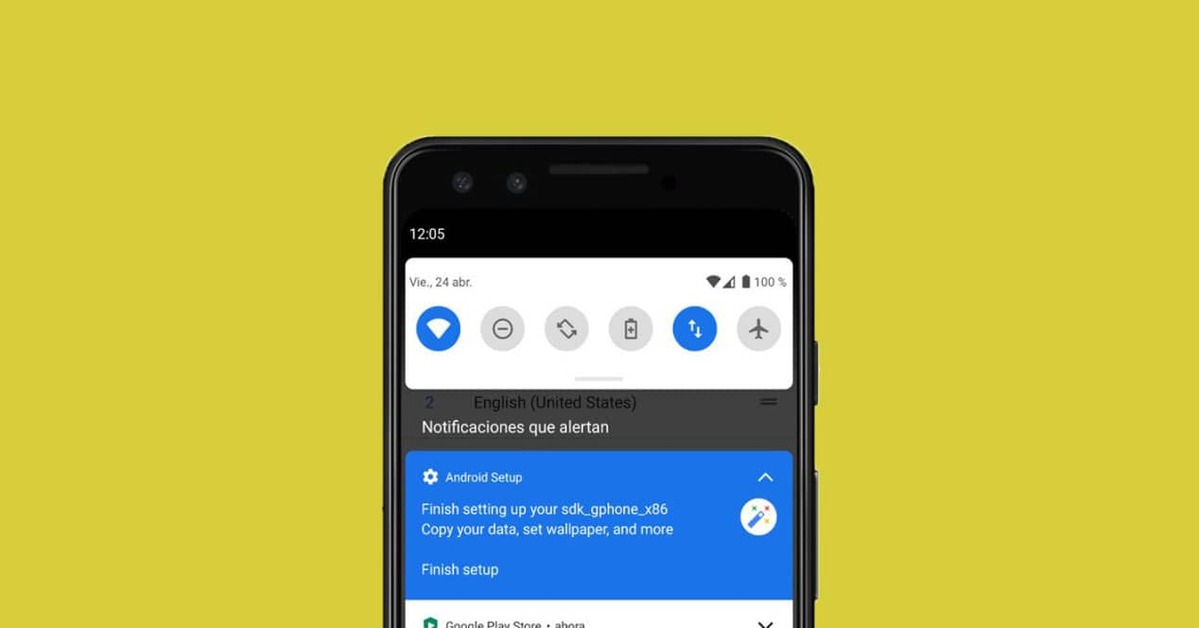
Een van de redenen waarom de inkomende oproep niet op het scherm verschijnt het kan zijn omdat meldingen zijn niet ingeschakeld. Als u ze uitgeschakeld heeft, kunt u ze het beste weer inschakelen, een optie die uiteindelijk zal oplossen wat er met u gebeurt.
Meldingen zijn standaard geactiveerd, hoewel velen van ons dit niet beseffen en ze deactiveren, soms doen we dit omdat ze vervelend zijn. Een melding aan het einde is een bericht dat het apparaat bereikt, Het zal aankomen zolang u het niet uitschakelt.
Ga als volgt te werk om meldingen in te schakelen:
- Toegang tot apparaatinstellingen
- Ga naar "Toepassingen" en open vervolgens Applicaties beheren
- Ga naar de applicatie "Telefoon" en klik op "Toestemmingen"
- Controleer alle rechten, Zorg ervoor dat ze allemaal geactiveerd zijn, als je ze niet allemaal hebt, klik er dan op en activeer ze